この記事では、Klook東京 ディズニーリゾートのチケットの買い方をご紹介します。
ただし、基本的には「This offer is not available for Japanese passport holders」というただし書きがありますので、ご自身が当てはまるか確認した上で、ご購入を進めてください。
Klook東京ディズニーリゾートのチケットの買い方を解説
Klookでは、東京ディズニーリゾートの1デーチケットの購入ができます。
スマホでももちろん購入できますが、パソコンからの購入がスムーズに購入ができるのでおすすめです。
①:東京ディズニーリゾートのページにアクセスする
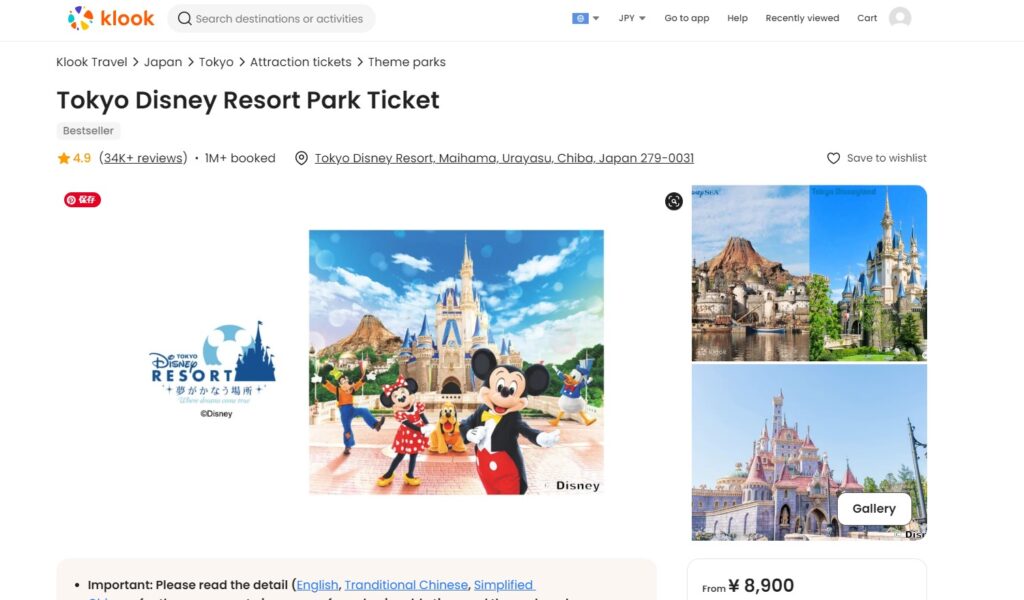
『Klook』の公式サイトから「東京ディズニーリゾートのチケット」のページにアクセスします。
注意ポイント
スマホからの購入しようと、海外向けのディズニーチケットのページにアクセスしようとした場合「このカテゴリーは日本語で提供されていません」と出てしまう場合があります。
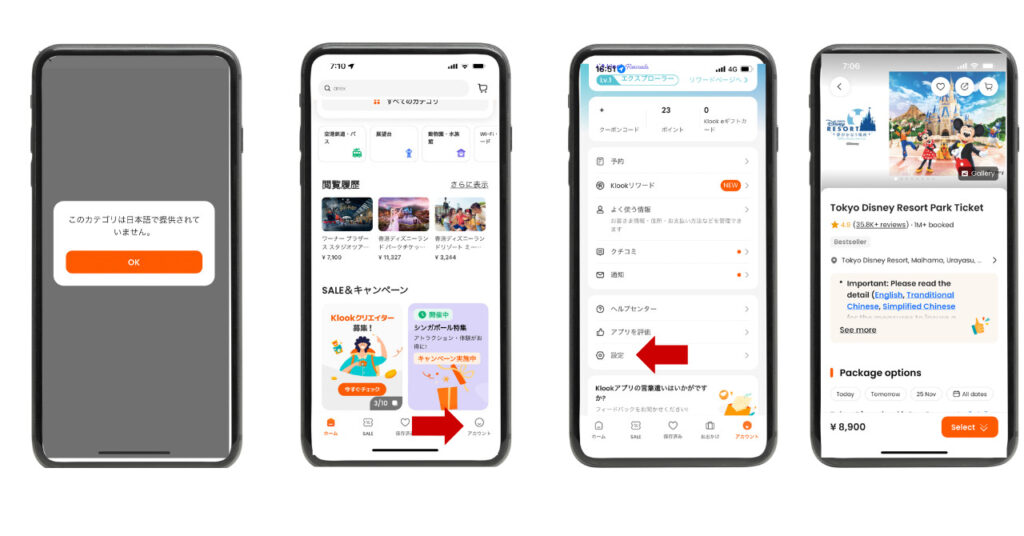
もしそういった表示が出たとしても、アカウント⇒設定⇒言語⇒English(US)と設定を変更した上で、再度こちらの『東京ディズニーリゾートチケット』の画面にアクセスすれば大丈夫です。
②:パークを選ぶ

東京ディズニーランドか東京ディズニーシーのチケットを選びます。
ここで、料金がドルで表示されている場合むちゃくちゃ不安になりますが
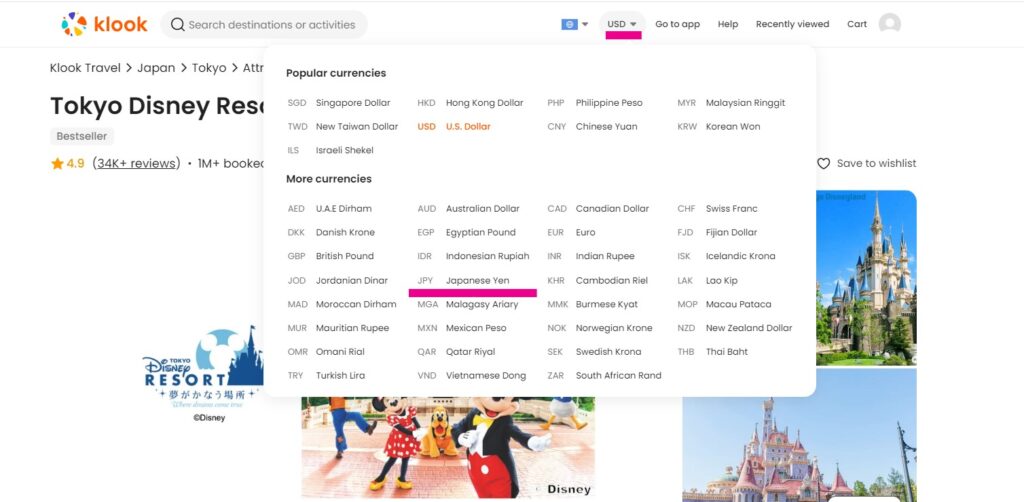
ぺージ上部から表示価格を日本円に変えることができますので、変えておきましょう。
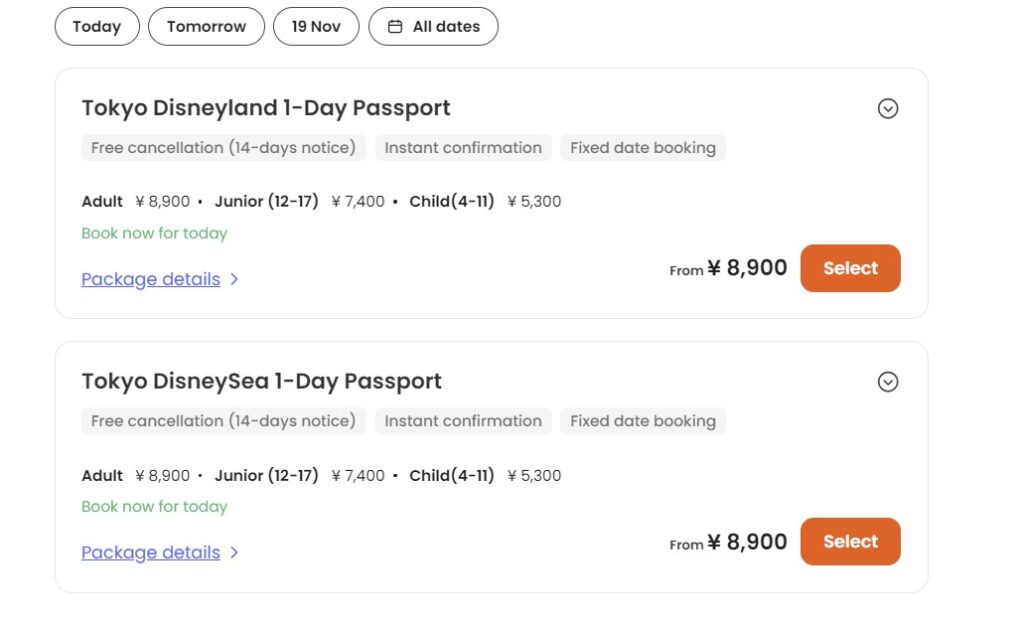
日本円で表示されるようになりました。
この値段は公式サイトで販売されているチケットの価格と一緒なのでご安心ください!
③:来園日と人数を選択する

行きたい日と人数をタップ(クリック)します。
クレジットと書かれているのは、今回の予約で獲得できるポイントとなっています。
このままチケットを購入する場合は「Book now」をタップ(クリック)して進みます。
④:注意事項にチェックを入れる
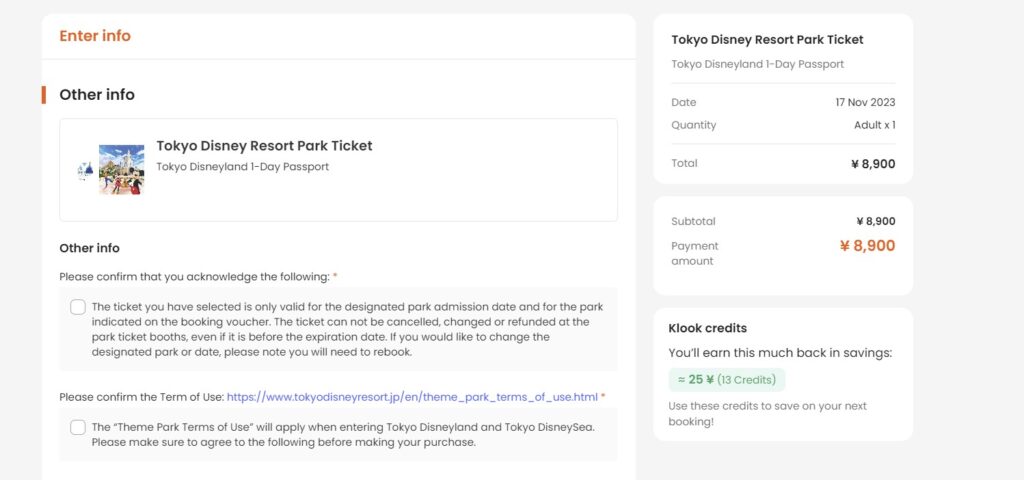
注意事項として2点のことが書かれています。
1点目は、チケットは選んだパークと日にちでのみ利用ができて、キャンセルや日付変更はできませんという内容。
2点目は、ディズニーリゾートの入園時の注意事項(例えば危険物の持ち込みはダメとか)を読んで同意した上で予約してくださいという内容です。
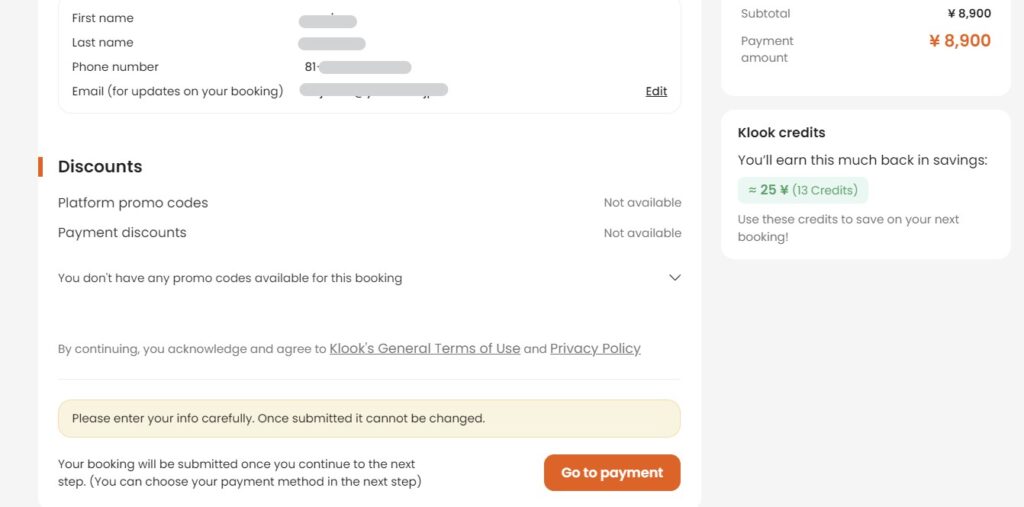
確認したら、2つの欄にチェックを入れ一番下までスクロールします。
すでにログインをしている状態であれば、名前や連絡先も記載されているので、確認しておきましょう。
⑤:支払い方法を選択、入力して予約完了

すでにログインしている状態であれば、支払い時に自動的に日本語表記となります。
支払い方法(クレジットカード、ペイペイ)を選択して支払いをすれば購入完了です。
購入後は表示されているQRコードをゲートでかざすことで、入園することができます。

-

-
【2025年12月】ディズニーランド攻略マニュアル、準備から当日流れまですべてご紹介
この記事では、久々にディズニーに行くという方や、再開後に初めていくという方に向けて、ディズニーランドの攻略法をご紹介します。
続きを見る
-

-
【2025年12月】ディズニーシー攻略法マニュアル!初心者&お久しぶりの方向け
この記事では、久々にディズニーに行くという方や、はじめてディズニーシーに行くという方に向けてディズニーシーの攻略法をご紹介します。
続きを見る
この記事のまとめ
この記事では、Klookで東京ディズニーリゾートのチケットを購入する手続きについてご紹介しました。
公式サイトで売り切れていても、Klookでは販売されていることもある知る人ぞ知るチケット購入方法です。
ポイントもついて通常料金よりも実質お得に購入できますので、ぜひ利用してみてください。

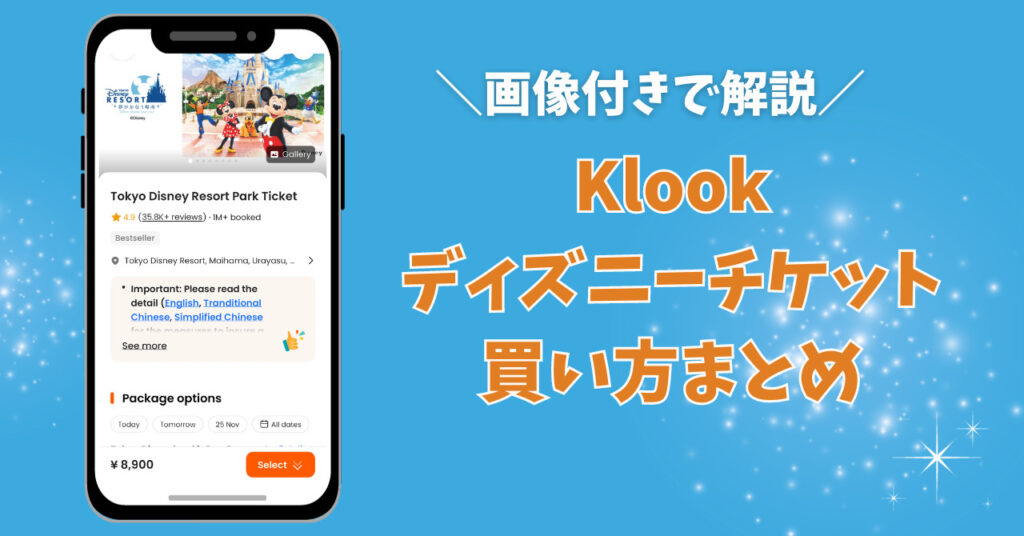






























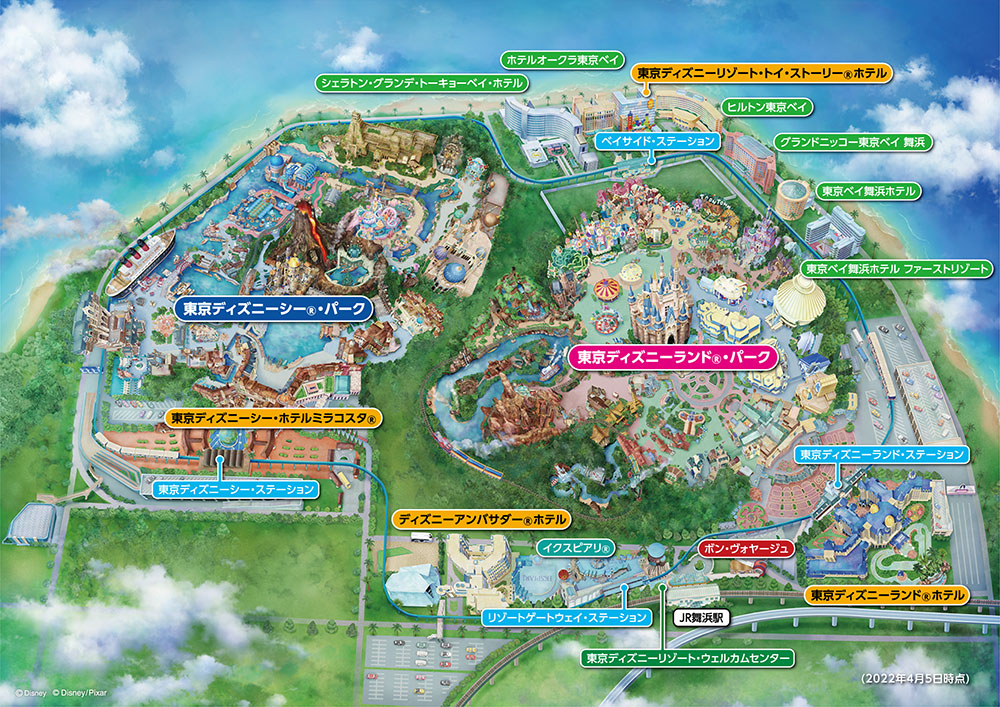

 Instagram
Instagram
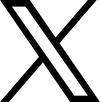 X
X
